網速慢? 加快互聯網速度的 10 種方法!
已發表: 2019-04-28
今天,在數字世界裡,每一項工作無論是支付賬單、充值、購物、通信、娛樂等等,人們都試圖在網上做的每一件事。 要執行所有這些任務,最重要和最基本的需求就是互聯網。 如果沒有互聯網,您將無法執行任何這些任務。
互聯網:互聯網是互連計算機網絡的全球系統,它使用互聯網協議連接全球設備。 它被稱為網絡的網絡。 它承載著廣泛的信息和服務。 它是一個由電子、無線和光網絡技術連接的本地到全球範圍的網絡。
由於互聯網是一個廣泛的網絡,它有助於執行如此多的任務,因此互聯網的速度非常重要。 想像一下,你正在做一些工作,比如支付賬單。 您申請了 OTP,但由於互聯網速度較慢,您的 OTP 需要的時間比到期時間長,那麼顯然由於沒有驗證,您將無法支付賬單,即無法完成您的任務。 因此,擁有良好且快速的 Internet 連接非常重要。

有時,您的 Internet 質量最好,但仍然會變慢。 這背後可能有很多原因,如下所示:
- 您的調製解調器或路由器可能有問題
- 您的 Wi-Fi 信號較弱
- 電纜線上的信號強度較弱
- 網絡上的設備使您的帶寬飽和
- 慢速 DNS 服務器
如果出現上述任何問題,並且您的互聯網速度變慢,則無需擔心。 有很多方法可以解決、修復慢速 Internet 連接並在其仍能獲得最佳體驗的情況下倖存下來。
內容
- 網速慢? 加快互聯網速度的 10 種方法!
- 檢查您的路由器設置
- 避免信號干擾
- 停止佔用大部分帶寬的後台程序
- 確保路由器和其他網絡設備正常工作
- 使用 Speedtest 檢查網絡速度
- 當心蠕蟲和惡意軟件
- 嘗試新的 DNS 服務器
- 修復您的 Wi-Fi 信號
- 尋找新的供應商
- 停止使您的連接飽和
網速慢? 加快互聯網速度的 10 種方法!
確保創建一個還原點以防萬一出現問題。 以下是一些解決您的網速慢問題的方法:
檢查您的路由器設置
如果您的設備連接到充當核心部件的路由器,則如果路由器配置不正確,例如 MTU(最大傳輸單元)設置過高或過低,則可能會出現網速緩慢的問題。
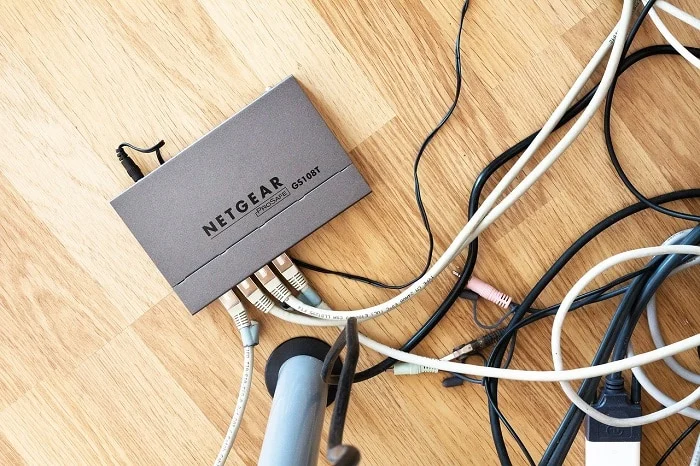
因此,在使用路由器之前,請確保其設置與製造商的文檔和服務提供商的建議保持一致。
避免信號干擾
由於信號干擾,Wifi 和其他無線連接通常會提供緩慢的 Internet 連接,因此計算機需要不斷地重新發送消息以克服信號重疊。 例如:如果連接wifi的設備在一個房間裡,而路由器在另一個房間裡有一段距離,那麼您的其他家用電器和您鄰居的無線網絡可能會干擾您的網絡。
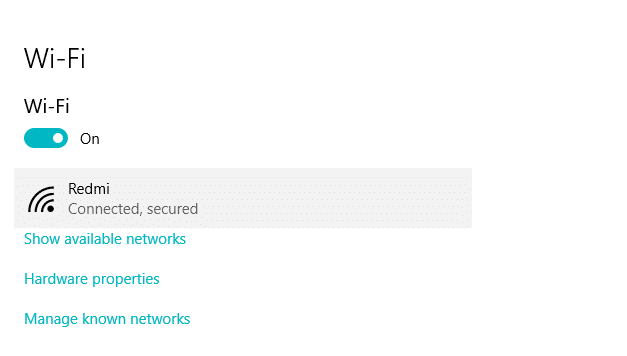
因此,您可以通過將設備靠近路由器並更改 WiFi 通道號來解決此問題。
停止佔用大部分帶寬的後台程序
一些程序在後台運行或最小化,例如下載任何文件、更新某些內容等。所有這些任務都悄悄地佔用了大量帶寬。 此外,您當前未使用的某些應用程序會佔用帶寬。
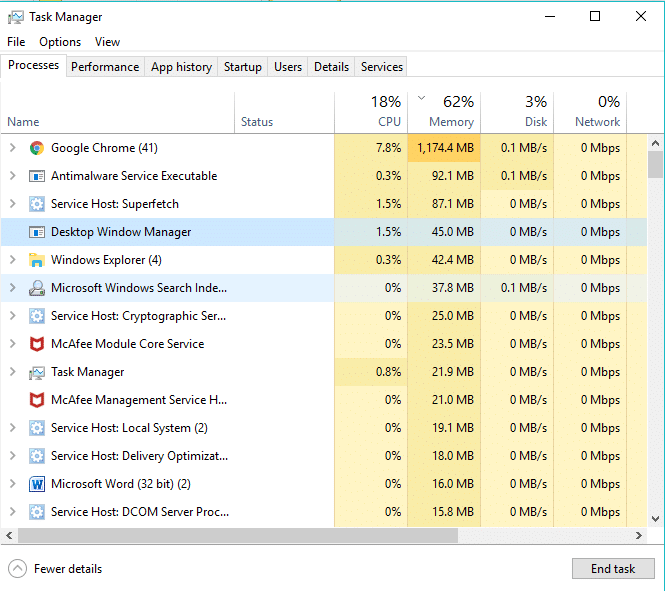
因此,在使用 Internet 之前,請檢查在後台運行的程序和應用程序,並阻止應用程序在 Windows 10 的後台運行。
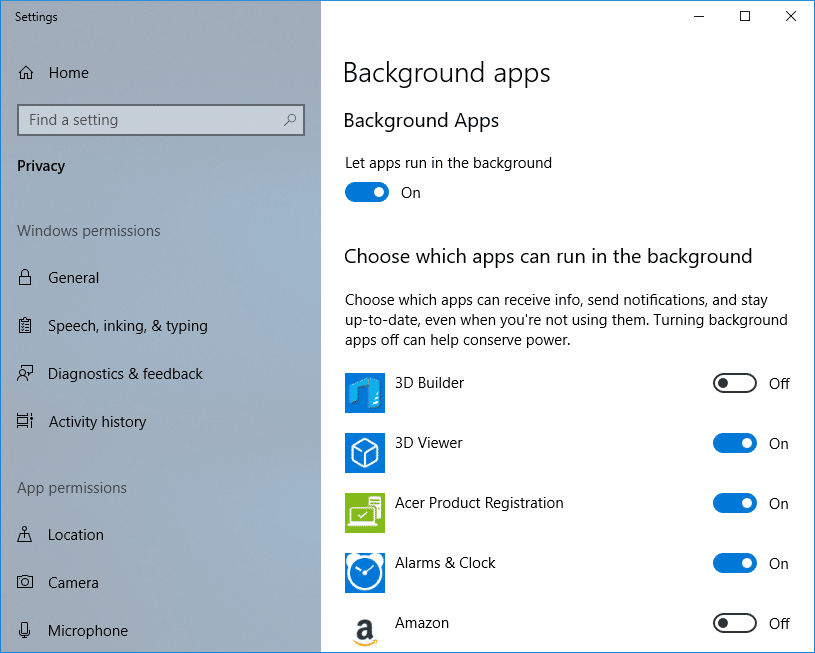
確保路由器和其他網絡設備正常工作
當路由器和其他網絡設備發生故障時,即使可以建立連接,它們也不支持全速網絡流量。 因此,如果發生這種情況,請嘗試使用多個設備配置和測試您的路由器和其他設備,然後決定是否對其進行升級、維修或更換。

使用 Speedtest 檢查網絡速度
有時,您的 Internet 運行緩慢是因為您使用的 Internet 連接速度較慢。
要檢查 Internet 連接的速度和質量,請使用 Speedtest.net 等網站進行速度測試。 然後將速度結果與您的預期速度進行比較。 確保在參加考試之前停止任何下載、上傳或任何其他繁重的互聯網活動。

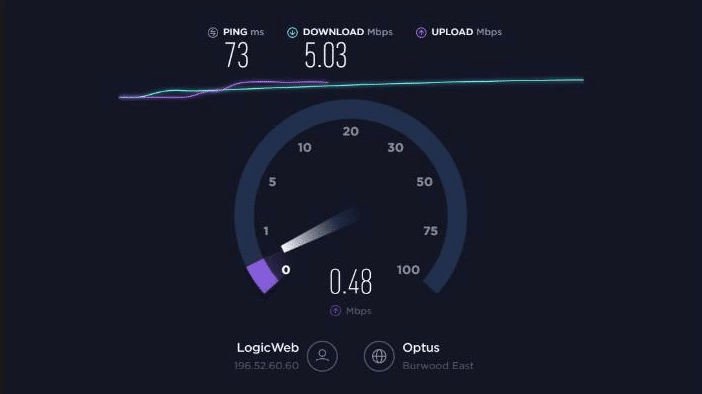
當心蠕蟲和惡意軟件
Internet 蠕蟲是一種惡意軟件程序,它以極快的速度從一台設備傳播到另一台設備。 一旦 Internet 蠕蟲或其他惡意軟件進入您的設備,它會自發地產生大量網絡流量並減慢您的 Internet 速度。
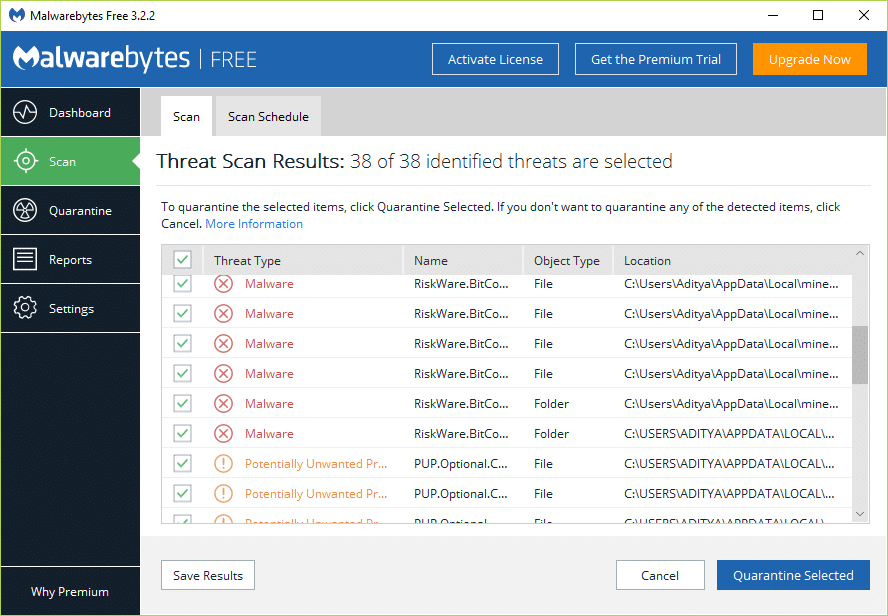
因此,建議保持更新的防病毒軟件可以經常掃描並從您的設備中刪除此類 Internet 蠕蟲和惡意軟件。 因此,請使用本指南了解有關如何使用 Malwarebytes Anti-Malware 的更多信息。
嘗試新的 DNS 服務器
當您在瀏覽器中輸入任何 URL 或地址時,它首先會訪問 DNS,以便您的設備可以將其轉換為計算機友好的 IP 地址。 有時,您的計算機用於轉換該地址的服務器會出現一些問題,或者它會完全崩潰。
因此,如果您的默認 DNS 服務器有一些問題,請尋找備用 DNS 服務器,它也會提高您的速度。
要更改 DNS 服務器,請執行以下步驟:
1.打開控制面板,點擊網絡和互聯網。
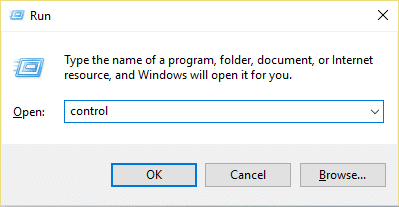
2.點擊網絡和共享中心。
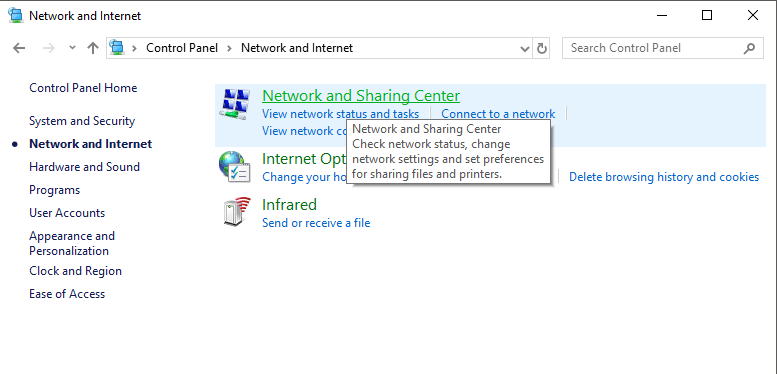
3.點擊連接的Wi-Fi。
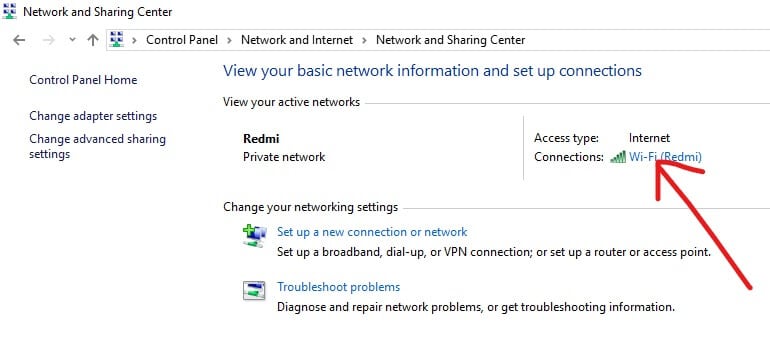
4.單擊屬性。
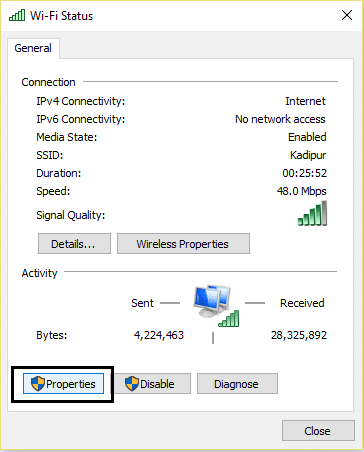
5.選擇Internet 協議版本 4 (TCP/ IPv4)並單擊屬性。
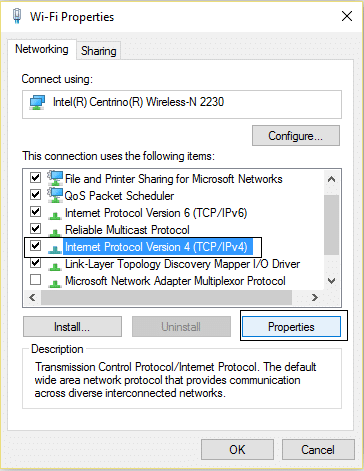
6.選擇“使用以下DNS服務器地址”,輸入您要使用的DNS服務器地址。
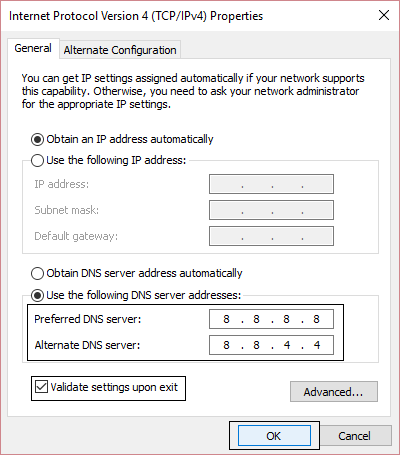
注意:您可以使用 Google 的 DNS:8.8.8.8 和 8.8.4.4。
7.單擊應用,然後單擊確定。
修復您的 Wi-Fi 信號
如果您使用的是 Wi-Fi,有時您的調製解調器和路由器都很好,但連接到您的設備的 Wi-Fi 信號較弱,這會降低您的速度。 這背後可能有很多原因,例如許多設備使無線電波擁塞等。因此,如果發生此類問題,請檢查您的無線信號。 您還可以使用無線中繼器或範圍擴展器。
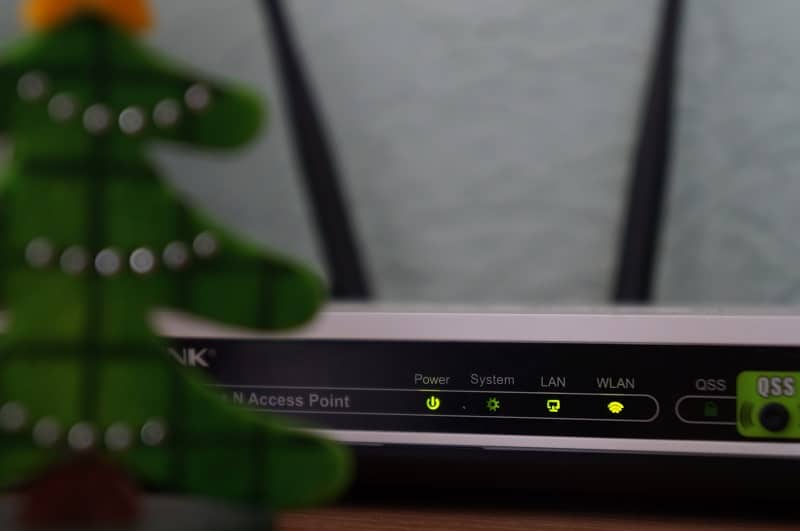
尋找新的供應商
如果您的 Internet 服務提供商無法為您提供幫助,可能是因為他們無法提供您想要的速度,那麼是時候更換您的 Internet 服務提供商了。 市場上有許多可用的 ISP。 因此,請進行適當的研究,例如哪個可以提供您想要的速度,哪個可以在您所在的地區提供良好的服務,然後選擇最好的。
停止使您的連接飽和
一個 Internet 連接用於運行多個設備,因此某些設備可能會使您的 Internet 連接飽和並降低所有其他設備的速度。 因此,如果發生這種情況,您應該升級您的互聯網套餐,或者您應該使用該連接運行有限數量的設備,以便維持您的帶寬。
受到推崇的:
- 在 Windows 10 中永久禁用 Windows Defender
- 如何修復 Android.Process.Media 已停止錯誤
- 使用桌面瀏覽器 (PC) 訪問移動網站
- 修復計算器在 Windows 10 中不起作用
我希望這篇文章對您有所幫助,您現在可以輕鬆修復慢速 Internet 連接或加快您的 Internet 連接,但如果您對本指南仍有任何疑問,請隨時在評論部分提出。
